Puma硬件在记录汽车网络通讯数据方面的应用
肖楚海
(广州迈纬汽车电子有限公司,广州市天河区五山华南理工大学国际科技园2号楼205-206)
电话:020-38743384 020-38743344 邮编:510640
摘 要:本文介绍了Puma Config软件和Puma硬件在记录汽车网络通讯数据方面的应用,简单地演示了Puma Config软件对Puma硬件的配置过程,并利用Puma的数据记录功能,记录CAN总线上的所有帧/信号,简单仿真汽车数据记录仪以及利用Puma Config软件对记录文件进行转换,使我们能更方便、更直观地查看和分析汽车网络通讯数据。
关键词:数据记录,硬件Puma,软件Puma Config;
1 介绍
今天的汽车不局限于只有一种车载网络总线,而常常是不同的总线和网络类型并存。广州迈纬公司的汽车总线开发测试工具Puma涵盖了所有主要的汽车网络,例如CAN、LIN和MOSTTM。Puma硬件支持同时使用3个C A N通道,还支持所有主要的协议,例如J1708、J1939、J2534、ISO14229和GGD等等。Puma还采用了E脚本编程语言,这使得Puma具备独立运行的能力。Puma主要应用领域是进行网络诊断
、节点仿真、数据记录、飞行记录以及软件下载。

图1 汽车总线测试工具Puma
Puma Config是Puma 的配置软件。它具有配置、浏览、E-脚本手动或自动编程、数据记录和转换等功能,可应用于总线仿真、ECU刷新、软件下载、记录和测量等开发过程中。Puma Config能使电脑和Puma硬件间互相配置和传输文件,编制程序并存储在Puma中使其能独立运行。
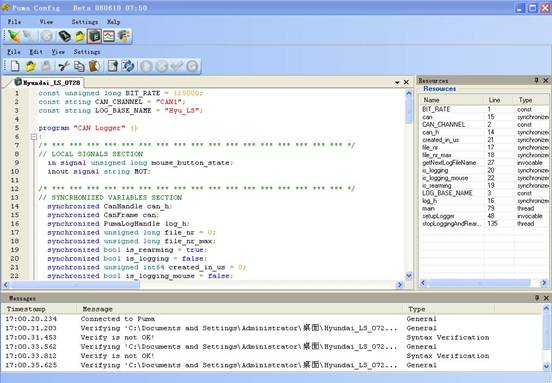
图2 E脚本显示在Puma Config中
本文演示了Puma Config软件对Puma硬件的配置过程,并利用Puma的数据记录功能,记录CAN总线上的所有帧/信号,简单仿真汽车数据记录仪以及利用Puma Config软件对记录文件进行转换。
2 原理
CAN总线结构图如下图,在CAN总线上,利用一个Puma模拟汽车行驶过程的控制,在仪表盘显示该过程数据,利用另一个Puma作为数据记录仪,记录该过程CAN总线上的所有帧/信号。
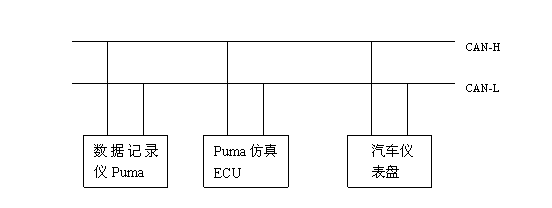
图3 CAN总线传输数据结构图
3 记录实验
首先,利用Puma Config软件对Puma硬件进行配置,使Puma具有数据记录仪功能,实现记录CAN总线上所有帧/信号。
配置过程如下:
1)通过USB将Puma硬件连接到电脑上,启动Puma Config软件,点击工具栏上'Connect to Puma'按钮,连接上Puma。
2)点击工具栏中的“Log GUI”选项,在'Logger Chooser'中双击'CAN logger'选项后将出现设置CAN记录仪的图形用户界面。
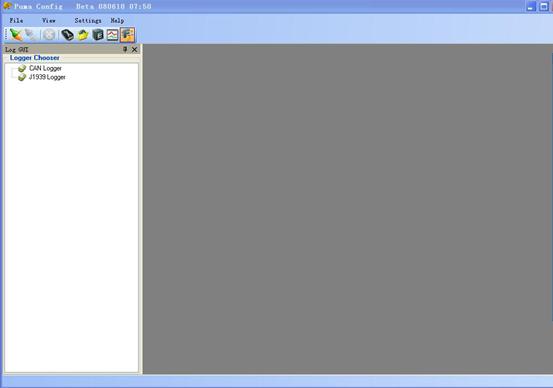
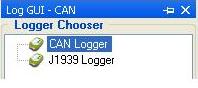
图4 选择CAN Logger
3)在左下角'Settings'选项中设置使用的CAN通道(CAN channel)为CAN1,波特率(Bitrate)为125K和存储在Puma 硬件SD卡中的记录文件名(LOG base name)test。
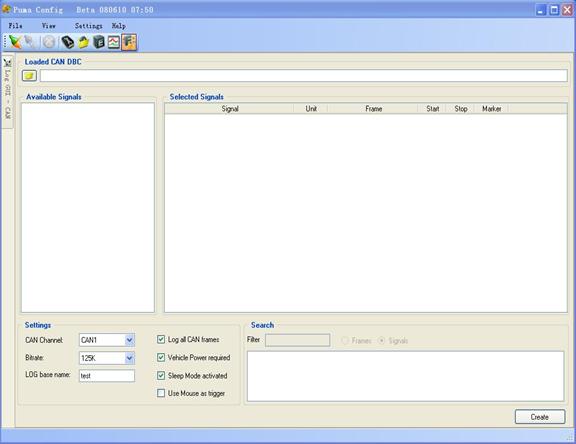
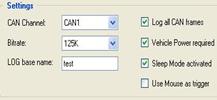
图5 配置CAN记录仪
4)要记录总线上的所有帧,务必要选上'Settings' 选项右边的'Log all CAN frames'选项,并且选上'Vehicle Power required'和'Sleep Mode activated'
5)点击右下角的'Create'按钮,生成E脚本(E-script),进入保存E脚本(E-script)界面(PC),保存E脚本,命名为test.e。
6)点击工具栏上'Explore'选项,将E脚本文件test.e复制SD盘中STARTUP文件夹里。
设置完毕后,由于Puma硬件拥有三个CAN通道,同时支持所有主要的协议,例如J170 8、J1939、J2534、Iso14229和GGD等等,可以直接将Puma连接到CAN总线上,记录CAN总线上的所有帧/信号。
将Puma硬件连接到模拟的CAN总线上,记录总线上的帧/信号。记录一段时间后,断开CAN总线上的电源,接着断开Puma与CAN总线上的连接,然后将Puma连接到电脑,启动软件Puma Config,将SD盘里的记录文件复制到电脑的某个文件夹里。接下来利用Puma Config软件将记录文件test.qbl装换成Excel文件(还可以转换成其他文件格式),这样有利我们更方便、更直观分析数据。
步骤如下:
1)打开软件Puma Config,点击工具栏'Log Converter'选项,点击右上角的 ’Open’图标导入记录文件test.qbl。
’Open’图标导入记录文件test.qbl。

图6 导入记录文件
2)在'Available Signals'列表中单击can,然后点击input选项里的Associate导入dbc文件,在'Available Associated Signals'树形图中双击帧/信号,将它们转移到'Convert Associated Signals'树形图中,这里选择帧CEM_LS_04中的VehicleSpeedCEM_L(汽车行驶速度)信号和帧CEM_LS_08中的EngineSpeed_L(引擎速度)信号,点击’OK’按钮回到主窗口的Logger Converter界面。
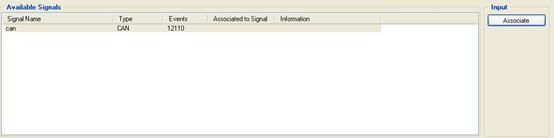
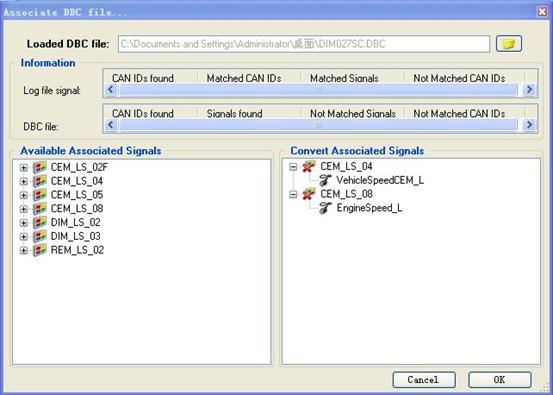
图7 连接DBC文件
3)在'Output'选项中的下拉列表中选择要转换的文件格式,选择格式为CSV(comma)
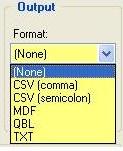
图8 选择转换输出格式
4)通过右下角'Convert'按钮开始转换
5)转换完毕后,打开记录文件的Excel表,如下图
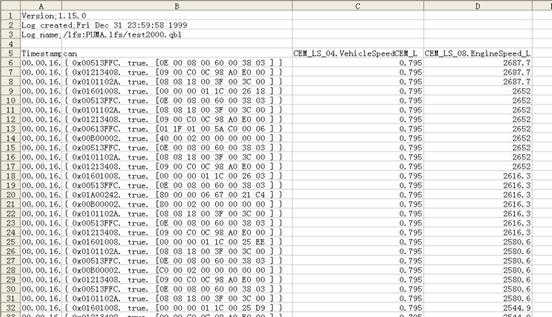
图9 用Excel打开记录文件
Excel表上显示了在汽车行驶过程中每一时刻的行驶速度和引擎速度,这使我们更方便、更直观地分析数据。
4 结束语
Puma硬件具有网络诊断、节点仿真、数据记录、飞行记录以及软件下载等功能,本文只简单演示了硬件Puma在记录汽车网络通讯数据方面的应用,欲知在其它领域的应用请登陆www.movingtek.com 。
